Parhaat (ja oletus) toimintonäppäinten (F1 - F12) käyttötavat Windowsissa
Sekalaista / / February 10, 2022
Jokaisen kannettavan tietokoneen tai pikemminkin jokaisen näppäimistön mukana tulee sarja Toimintonäppäimet jotka palvelevat erikoistoimintoja. Ja jos osaat käyttää niitä optimaalisesti, saatat vain nauttia käyttämällä näppäimistöä. Vaikka F1 - F12 on joitakin oletusarvoisia ensisijaisia ja toissijaisia ominaisuuksia (yhdistelmänä Fn-näppäimen kanssa), niitä voidaan käyttää hyvin yhdessä näppäinten, kuten Ctrl ja Alt, kanssa.
Nykyään GT nauttii luettelemalla näiden uskomattomien näppäinsarjan yleiset ja parhaat käyttötavat. Nyt monissa näppäimistöissä jokaisella näistä näppäimistä on lisätoimintoja, kuten multimedia, lepotila/herätys jne. Emme puhu siitä täällä. Puhumme siitä, miten niitä yleensä käytetään selaimissa, Windowsissa ja pääasiassa MS Officessa. Nyt sitä mennään.
F1
- Lähes jokaisessa ohjelmassa on ohje- tai tukivalikko, ja F1-näppäimen painaminen ohjelman ollessa käynnissä tuo ohjevalikon välittömästi näkyviin.
- F1 Windows-näppäimellä näyttää kuitenkin Windowsin Ohjeen ja tuen.
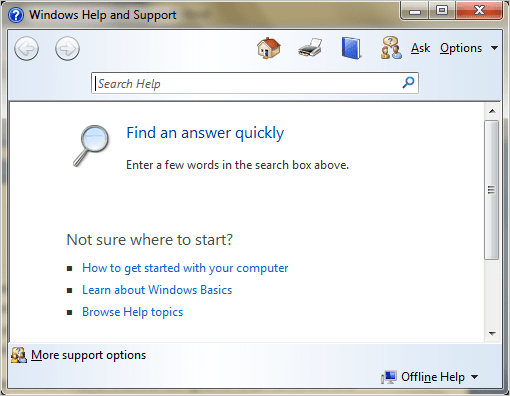
F2
- Windowsin Resurssienhallinnassa F2:lla voit nopeasti nimetä valitun tiedoston tai kansion uudelleen.
- Alt + Ctrl + F2 avaa asiakirjakirjaston MS Office -ohjelmiston ollessa käytössä.
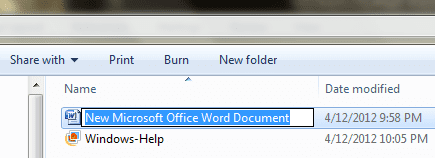
F3
- Kun käytät työpöytää tai Windows Explorea, paina F3 etsiäksesi tiedostoja ja kansioita.
- Useimmissa selaimissa (ainakin Firefoxissa, Chromessa ja IE: ssä) F3 on välitön tapa löytää jotain käynnistämällä Etsi-palkin.
- Toistaa viimeisen komennon MS Dosissa.
- Vaihto + F3 vaihtaa kunkin sanan isojen kirjainten, pienten ja isojen kirjainten välillä valitussa tekstissä MS Wordissa.
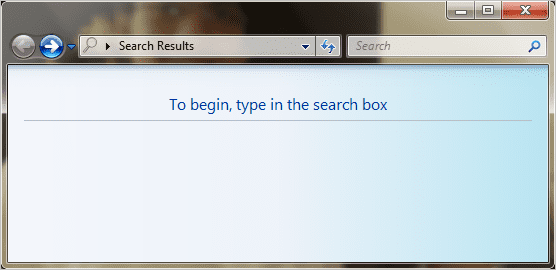
F4
- Kaikki tietävät, Alt + F4 sulkee nykyisen ohjelman. Kun mikään ohjelma ei ole käynnissä, se käynnistää Shutdown-valintaikkunan.
- Windowsin Resurssienhallinnassa se vie kohdistimen tai kohdistimen osoitepalkkiin. Se tekee saman Internet Explorerissa.
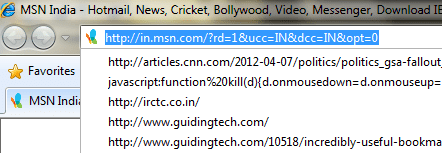
F5
- Suorittaa päivitystoiminnon Windowsissa ja kaikissa tunnetuissamme yleisissä selaimissa.
- Käytä sitä PowerPointissa diaesityksen aloittamiseen.
- Avaa Etsi, Korvaa, Siirry -valintaikkunan MS Office -ohjelmissa.
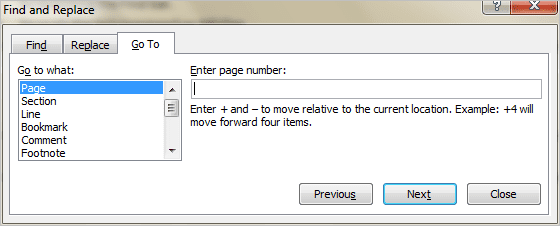
F6
- Windowsin työpöydällä painamalla F6-välilehtiä työpöydän tiedostoista tehtäväpalkkiin ja ilmaisinalueen kuvakkeisiin.
- Keskittyy osoitepalkkiin useimmissa selaimissa.
- Vaihtaa valikkokohtien ja työtilan välillä MS Office -ohjelmistossa.
F7
- Windowsille ei löytynyt mitään.
- Ottaa Caret-selauksen käyttöön Mozilla Firefoxissa. Tämä ominaisuus sijoittaa siirrettävän kohdistimen verkkosivuille, jolloin voit valita tekstiä näppäimistöllä.
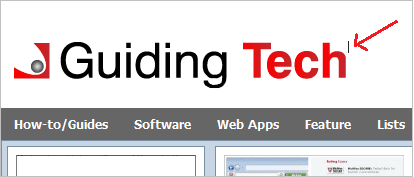
F8
- Avaa Windowsin Käynnistä-valikon (käytetään yleisesti vikasietotilan käynnistämiseen), jos sitä painetaan käynnistyksen aikana.
F9
- Edelleen jotain merkittävää etsimässä.
- Jos olet ohjelmoija, tiedät sen käytön integroiduissa kehitysympäristöissä. Yleensä kääntää ja suorittaa koodin yhdessä Ctrl-näppäimen kanssa.
F10
- Näyttää valikkopalkin Firefoxissa ja IE: ssä tai korostaa saman useimmissa ohjelmissa.
- Vaihto + F10 vastaa hiiren kakkospainikkeen napsautusta ja avaa pikavalikon.
F11
- Avaa koko näytön tilan Windowsin Resurssienhallinnassa ja kaikissa selaimissa.
- MS Excelissä Shift + F11 lisää uuden arkin ja Ctrl + F11 lisää uuden makron työkirjaan.

F12
- Avaa Tallenna nimellä -ikkunan MS Officessa.
- Ctrl+Shift+F12 vastaa näppäinyhdistelmää Ctrl+P MS Officessa.
Johtopäätös
Vaikka olemme yrittäneet parhaamme selvittääksemme, mitä voimme, olemme saattaneet jättää käyttämättä joitakin toimintonäppäinten käyttötapoja. No, siksi meillä on mahtavia lukijoita, kuten teillä kaikilla, eikö niin? Jaa tietosi ja kerro meille, mitä löysit tänään tämän artikkelin kautta, jota todennäköisesti käytät tästä lähtien usein.
Päivitetty viimeksi 02.2.2022
Yllä oleva artikkeli saattaa sisältää kumppanilinkkejä, jotka auttavat tukemaan Guiding Techiä. Se ei kuitenkaan vaikuta toimitukselliseen eheyteemme. Sisältö pysyy puolueettomana ja autenttisena.



